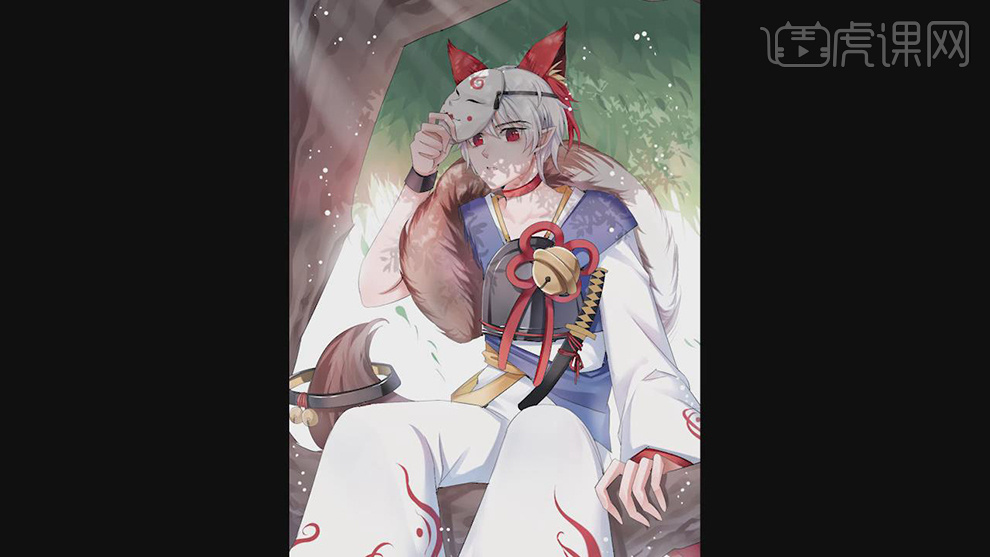用SAI进行板绘插画的英气上色
发布时间:暂无
1.打开软件SAI,将绘制好的线稿图打开,使用【魔棒工具】和【选择笔工具】对人物皮肤的地方建立选区,在新建图层命名为肤色使用【铅笔工具】添加上粉色。
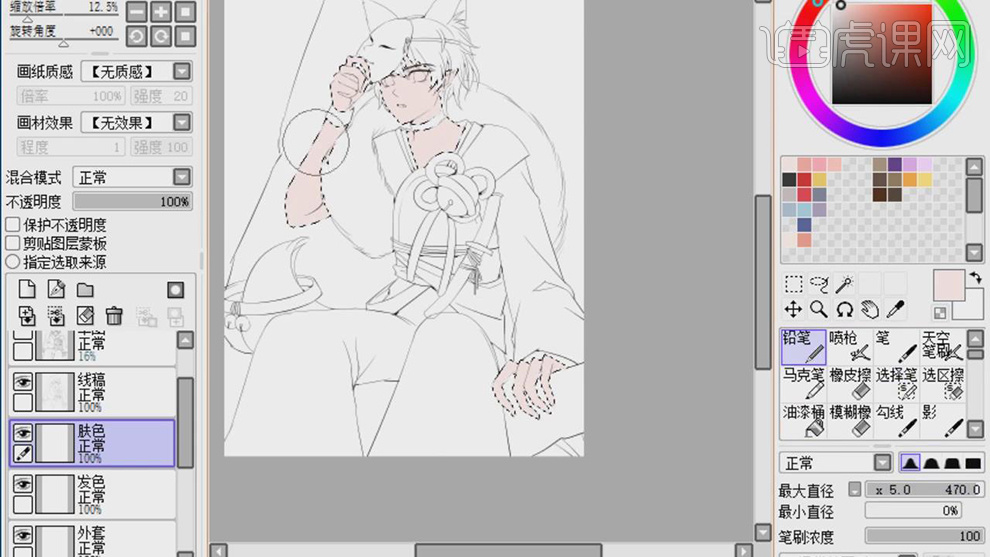
2.在使用【魔棒工具】和【选择笔】工具对头发建立选区,新建图层使用【铅笔工具】添加灰色,在对头上的耳朵建立选区在添加红色。

3.在新建一个图层作为红色图层的剪贴图层,使用【铅笔工具】绘制出耳朵的暗部。
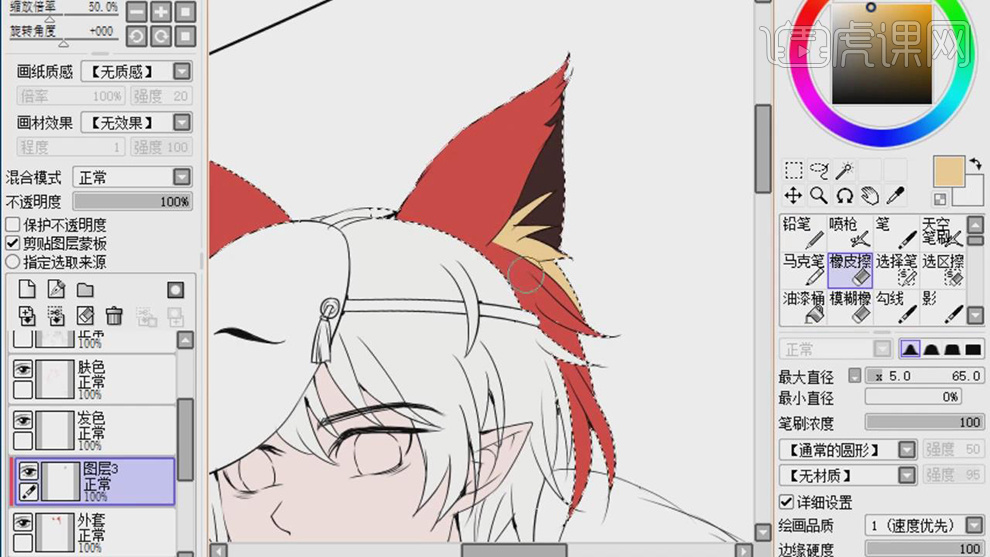
4.在使用【魔棒工具】和【选择笔工具】对毛的地方建立选区,在新建图层命名为毛使用【铅笔工具】添加上棕色。

5.在新建图层作为毛图层的剪切图层,在使用【铅笔工具】给毛的另一半添加上浅灰色。

6.在使用【魔棒工具】和【选择笔工具】对衣服的地方建立选区,在外套图层上使用【铅笔工具】添加上蓝色。

7.在对衣服上相同颜色的地方使用【魔棒工具】和【选择笔工具】建立选区,在使用【铅笔工具】添加上颜色。
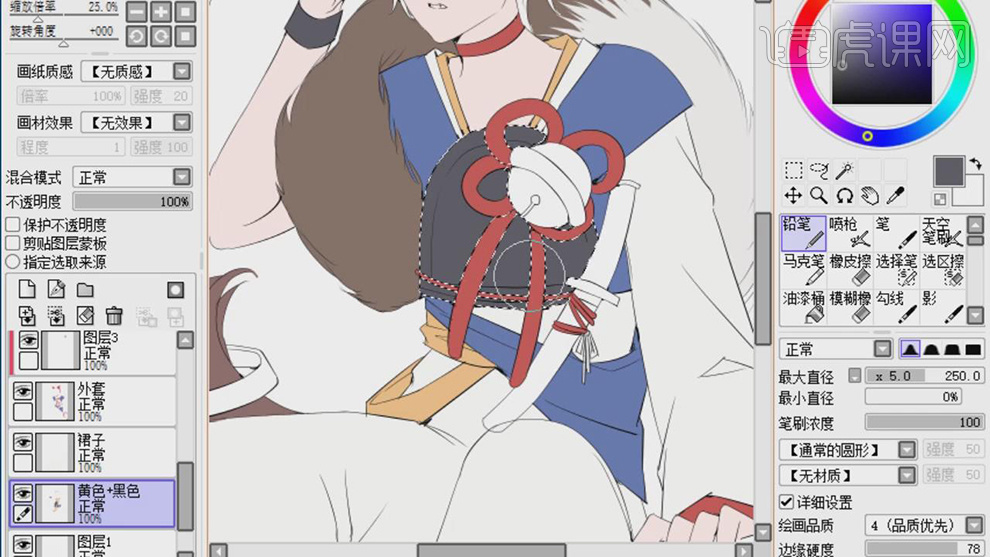
8.在对面具的地方建立选区,使用【铅笔工具】添加上灰色,在给每个部分分别建立选区,使用【铅笔工具】添加上颜色。
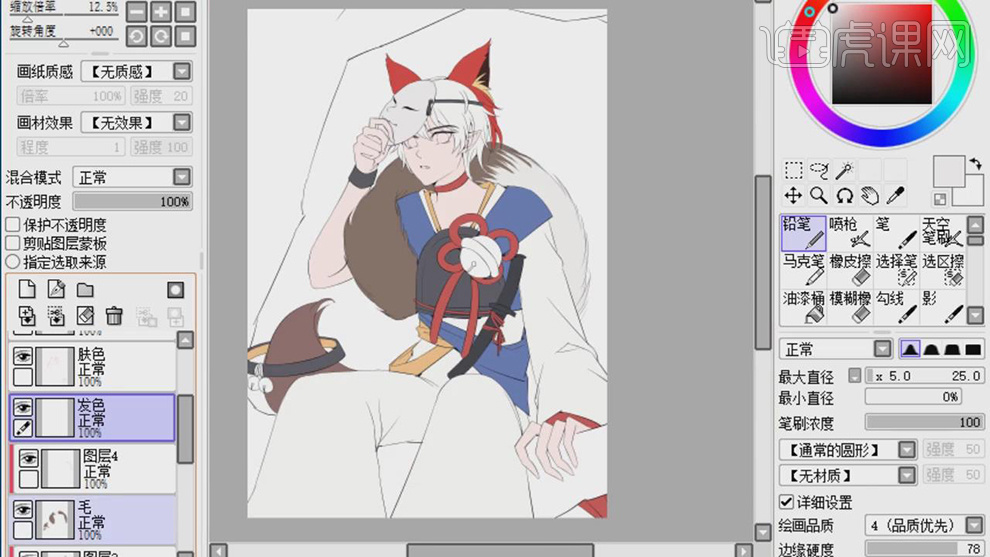
9.在使用【魔棒工具】和【选择笔工具】在对背景的地方建立选区,在使用【铅笔工具】添加上褐色。
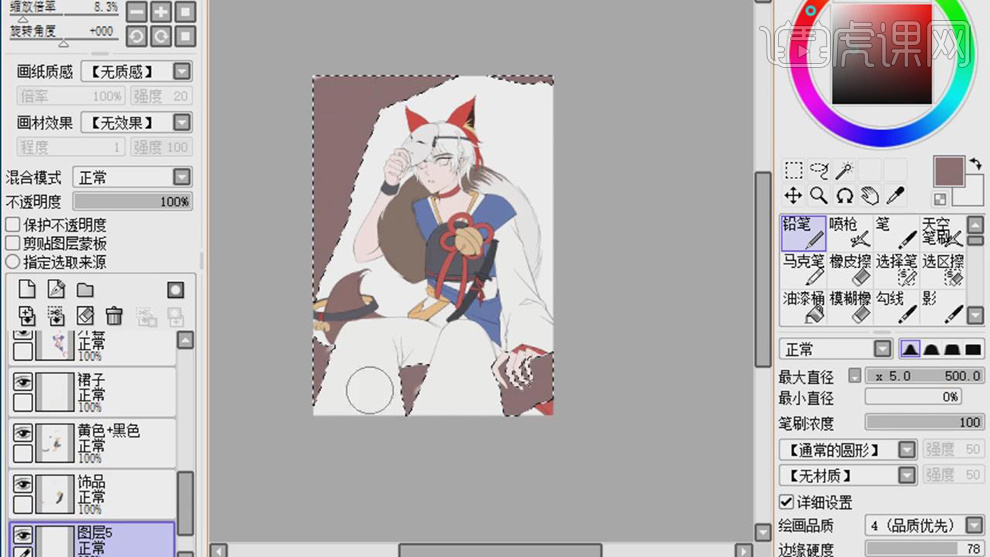
10.在新建图层作为皮肤图层的剪切图层,使用【铅笔工具】在给皮肤图层上添加上暗部。
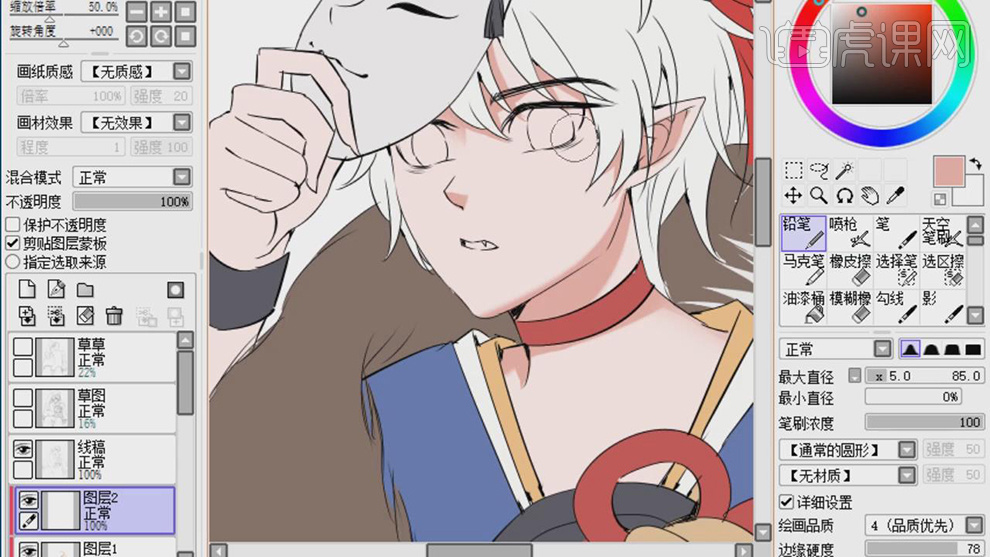
11.在新建一个肤色图层的剪贴图层,使用【铅笔工具】在给手部也添加上暗部。
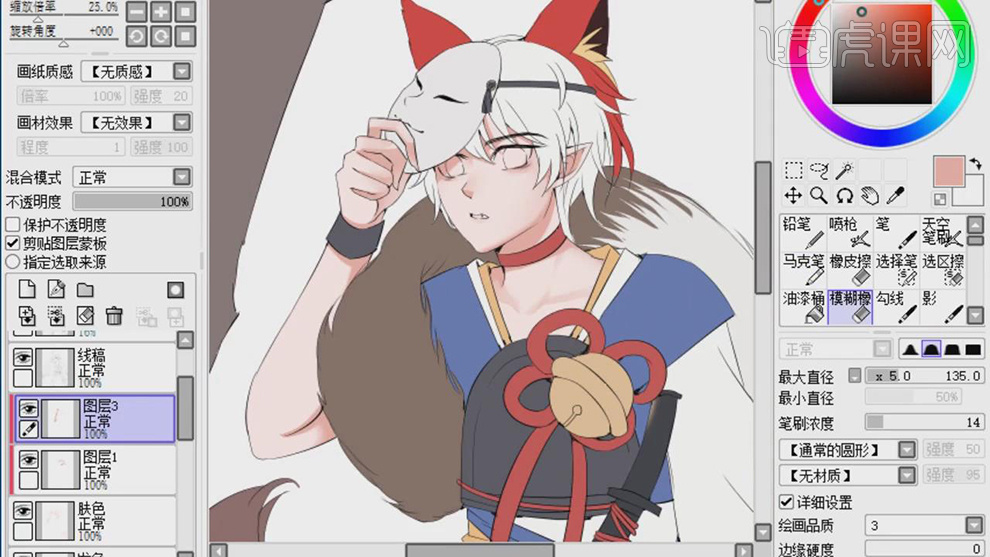
12.在新建图层作为发色图层的剪贴图层,图层模式为【正片叠底】,使用【铅笔工具】在给头发上添加上暗部。
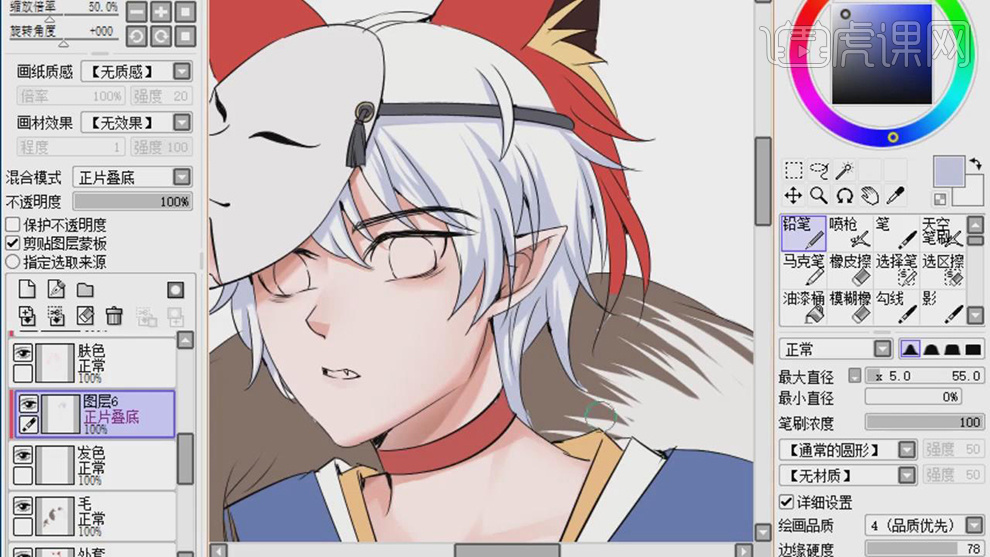
13.在给裙子的图层也新建剪贴图层,图层模式为【正片叠底】,使用【马克笔工具】在给衣服和裙子的图层上添加上暗部。
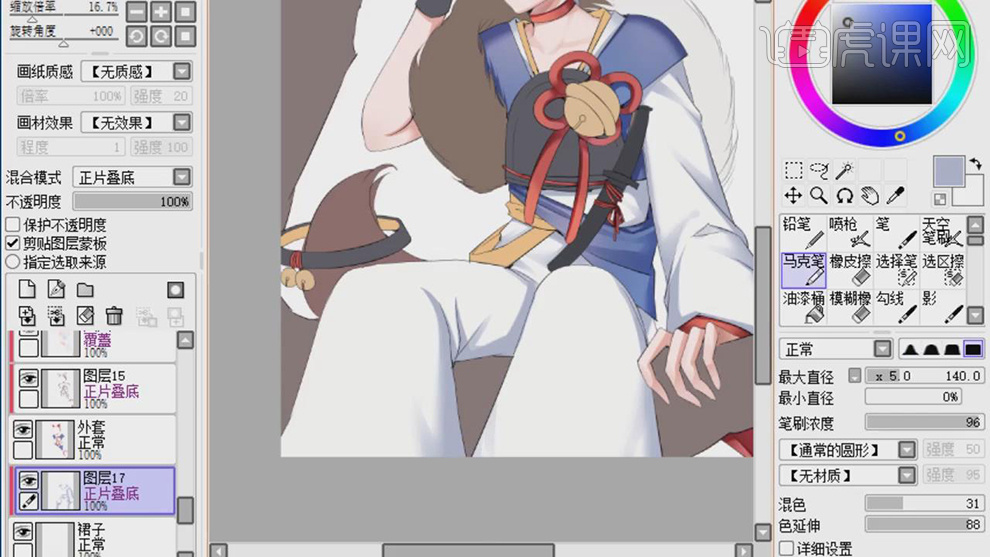
14.在新建图层作为裙子图层的剪切图层,在使用【铅笔工具】给裙子图层上在添加上红色的纹理。
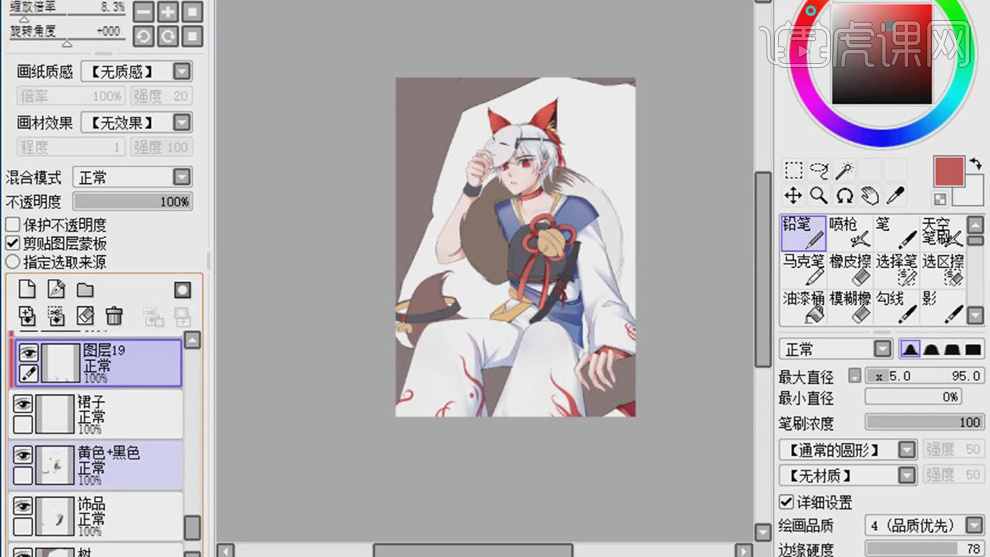
15.在给面具图层新建剪贴图层,使用【铅笔工具】给面具上绘制红色的纹。
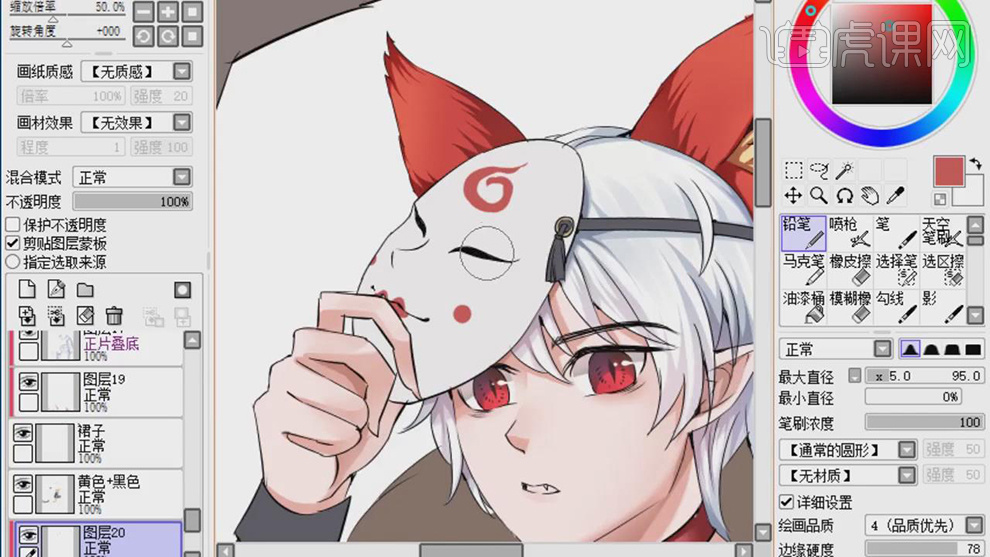
16.在新建剪贴图层,图层模式为【正片叠底】在给面具上添加上暗部。
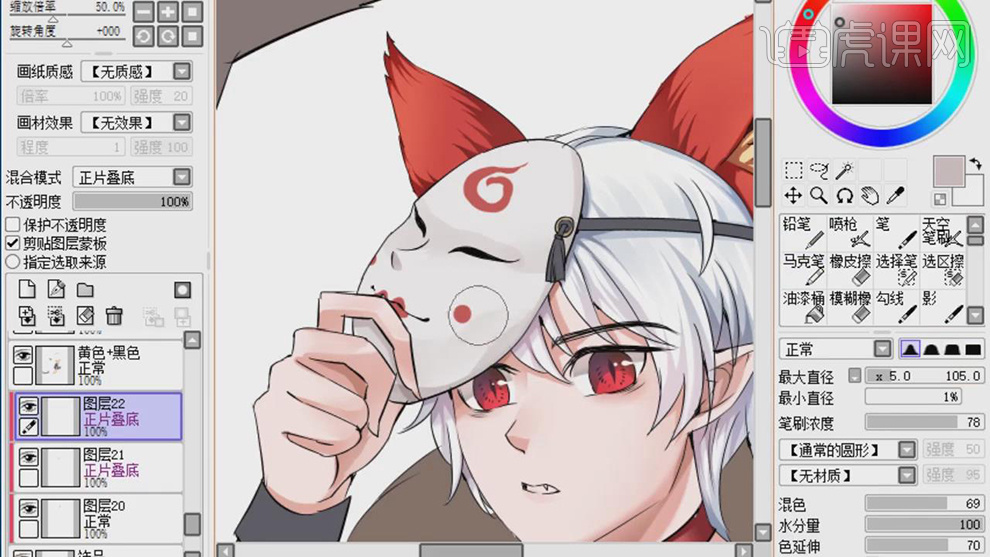
17.在新建图层作为前面衣服图层的剪贴图层,使用【铅笔工具】在添加上暗部。
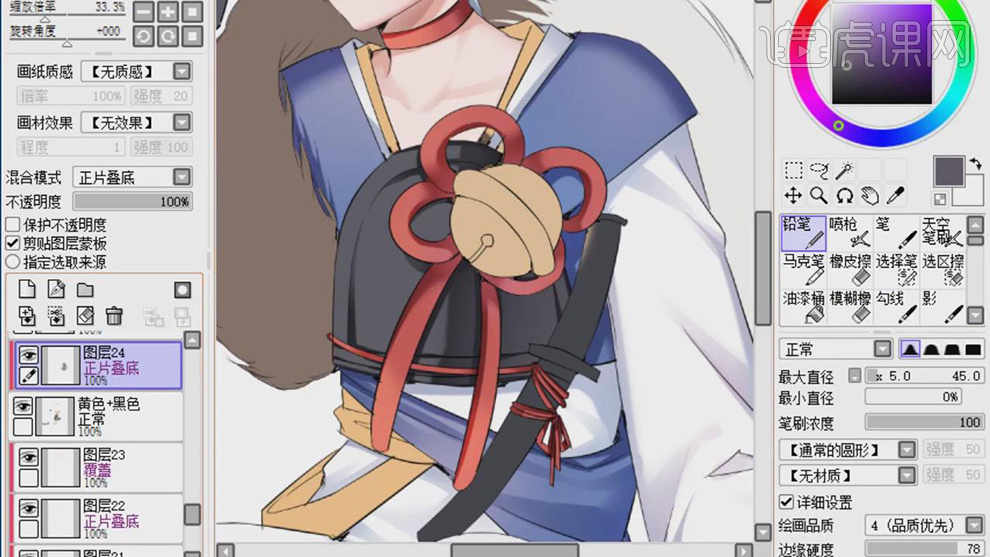
18.在新建剪贴图层,图层模式为【正片叠底】在给前面的衣服上添加上亮部。
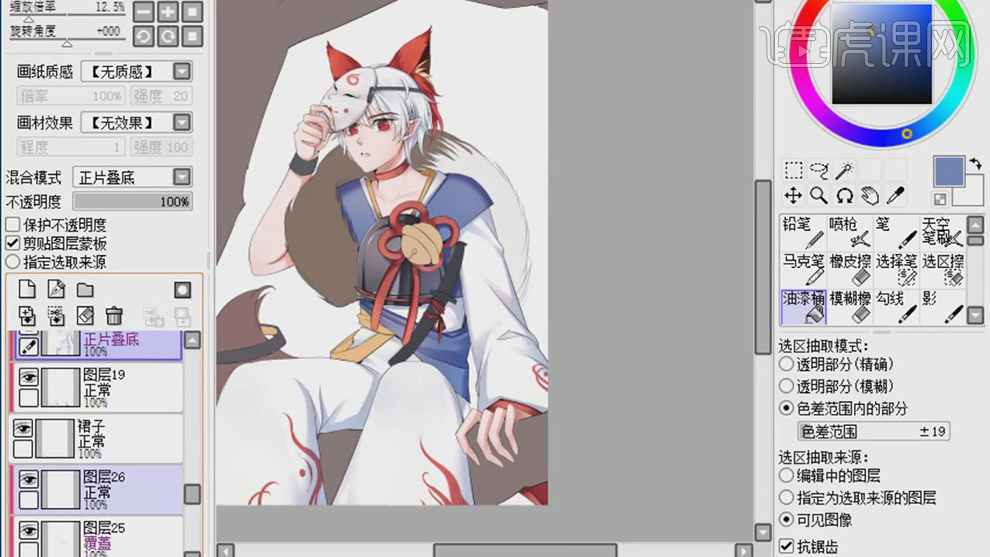
19.在新建图层使用【铅笔工具】绘制眼睛,在新建剪贴图层使用【铅笔工具】给眼睛上添加上纹理。
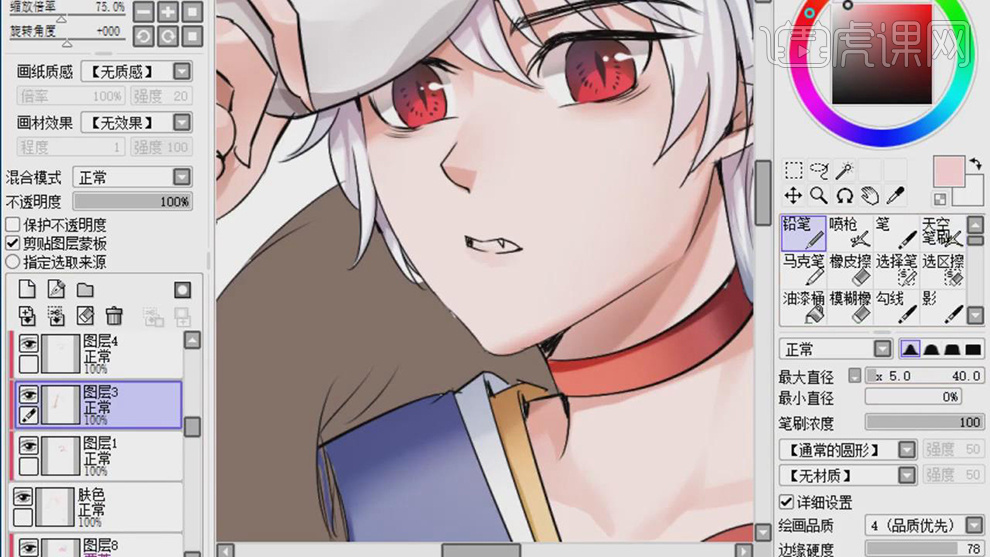
20.在新建图层作为毛图层的剪贴图层,图层模式为【正片叠底】在使用【铅笔工具】绘制出毛的暗部。
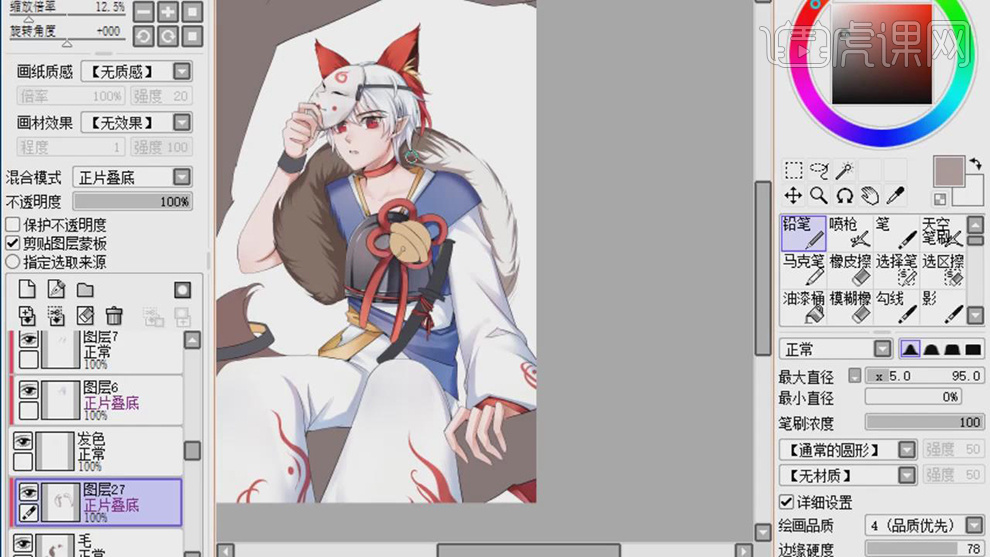
21.在新建毛图层的剪切图层,图层模式为【覆盖】在使用【铅笔工具】给毛上添加上浅一点的亮色。
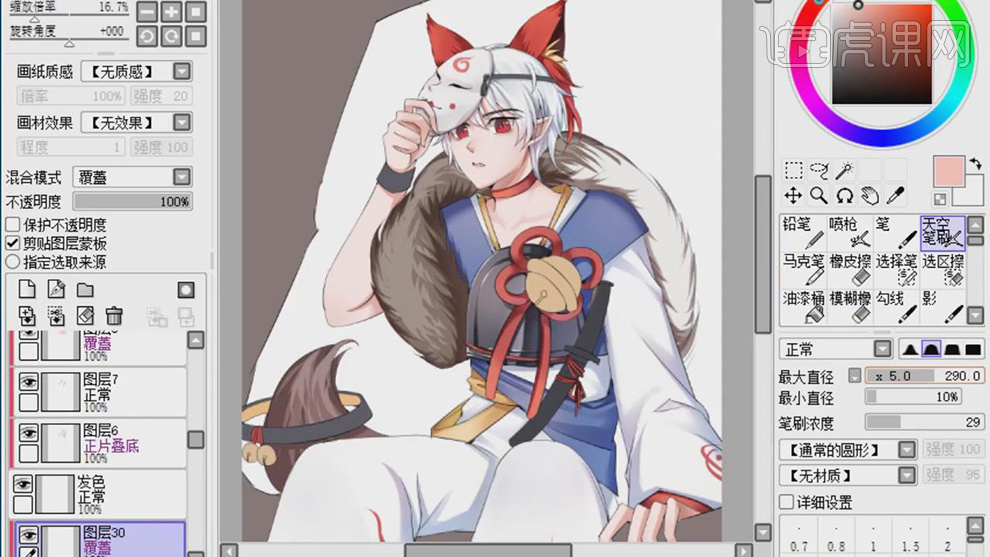
22.在分别新建图层作为圆环的剪贴图层,图层模式为【正片叠底】在使用【铅笔工具】绘制出圆环的暗部。在新建一个剪贴图层,图层模式为【覆盖】在使用【铅笔工具】添加高光。
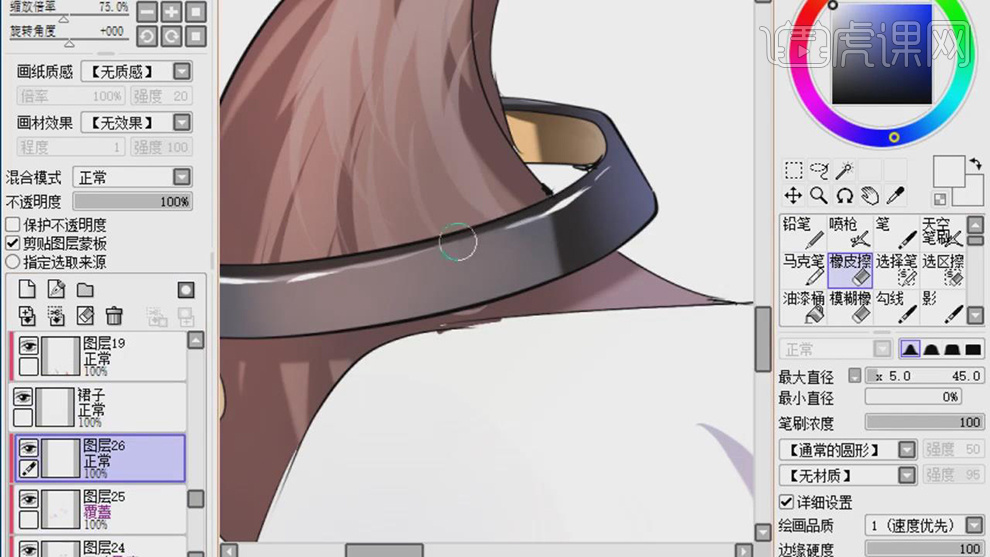
23.在分别新建图层作为铃铛的剪贴图层使用【铅笔工具】绘制出暗部,和过度部分,在新建剪贴图层选择白色使用【铅笔工具】添加上高光。

24.再将绘制好的文件保存在PS中打开,在将上色的图层编组。
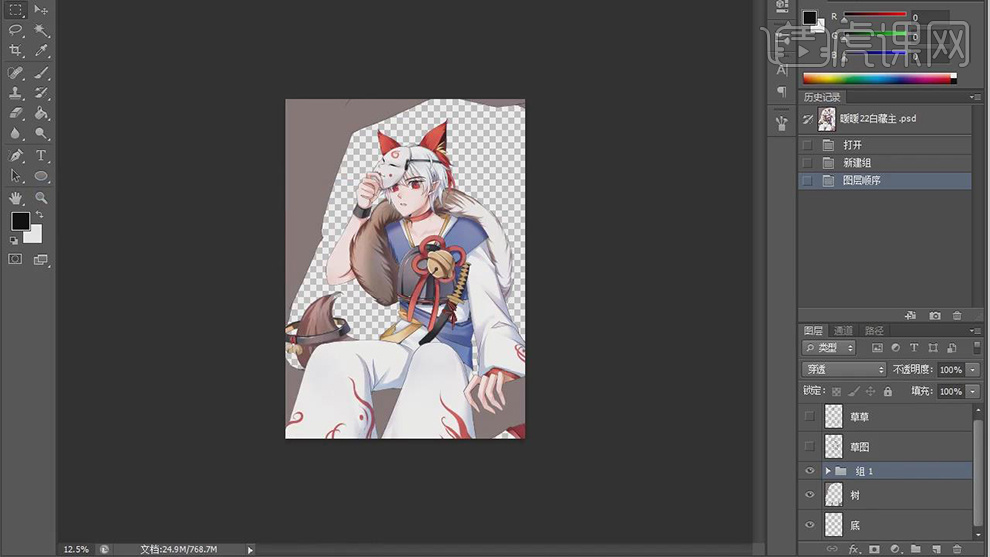
25.在将ps中编组的文件在sai中在打开,在新建图层作为树图层的剪切图层,在使用【铅笔工具】或者【马克笔工具】在给树上添加上暗部。
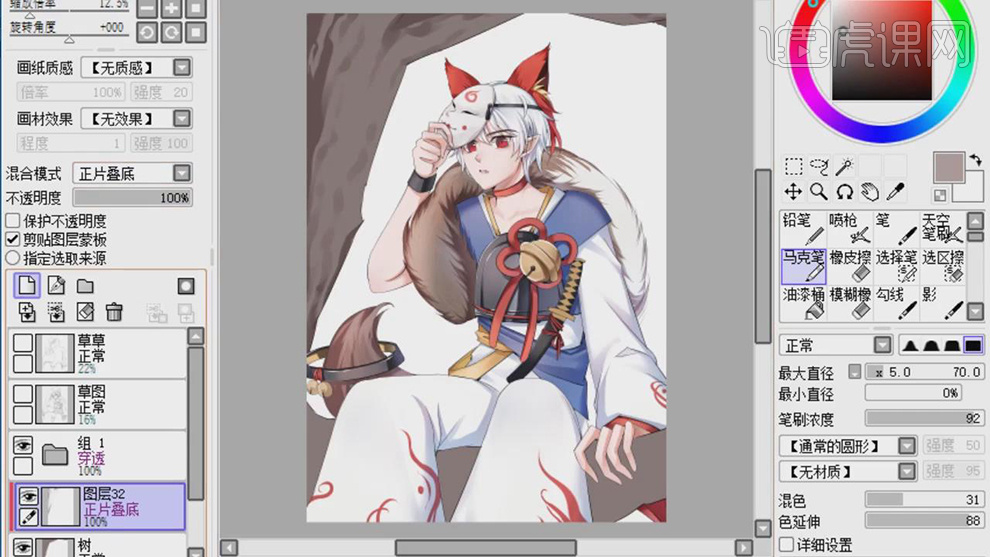
26.在新建图层作为树的剪贴图层,图层模式为【覆盖】,在使用【天空笔刷】工具给树上添加上渐变的亮色。
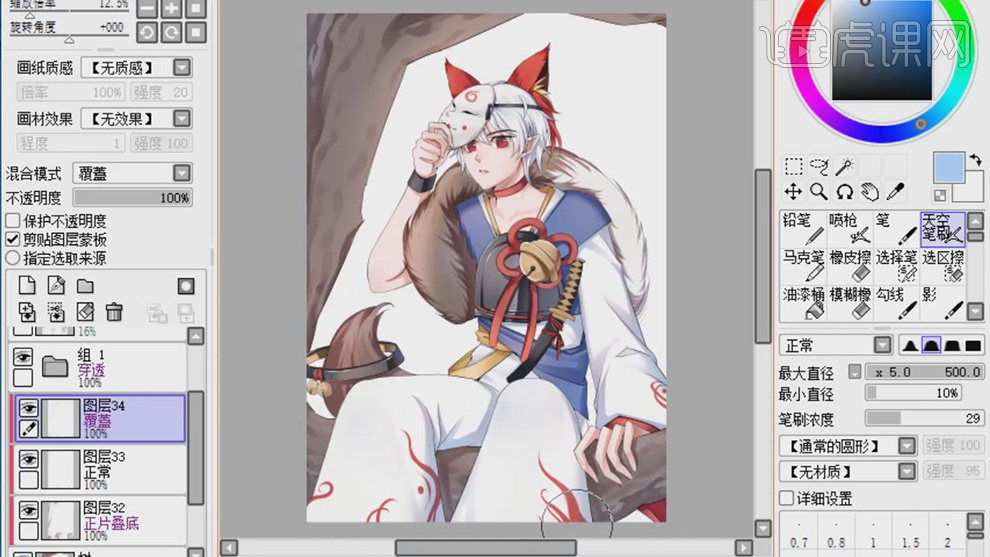
27.在新建图层使用【铅笔工具】在给人物的背景图层上添加上不同的绿色的渐变。
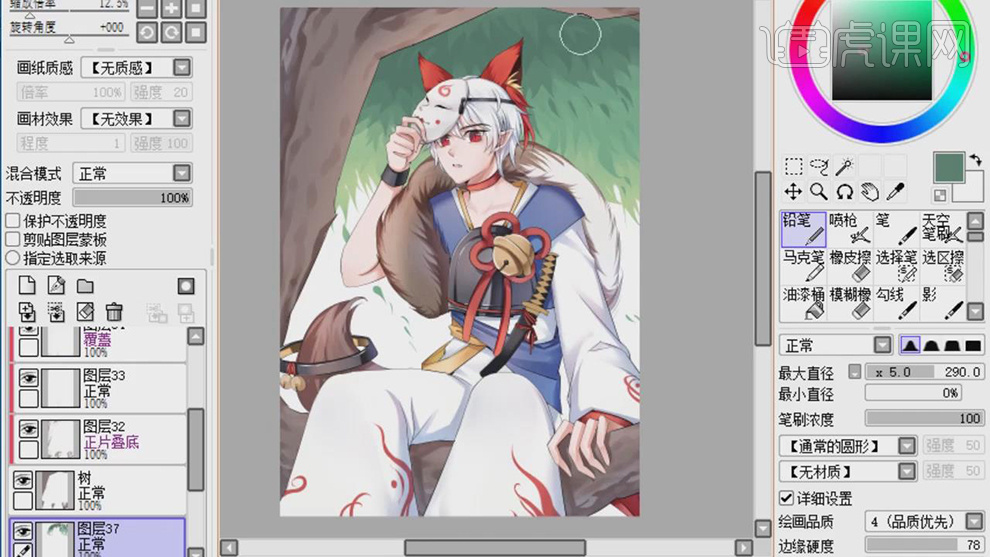
28.在导入一张树叶的素材,图层模式为【阴影】,在使用【橡皮擦工具】对一些点进行擦除。
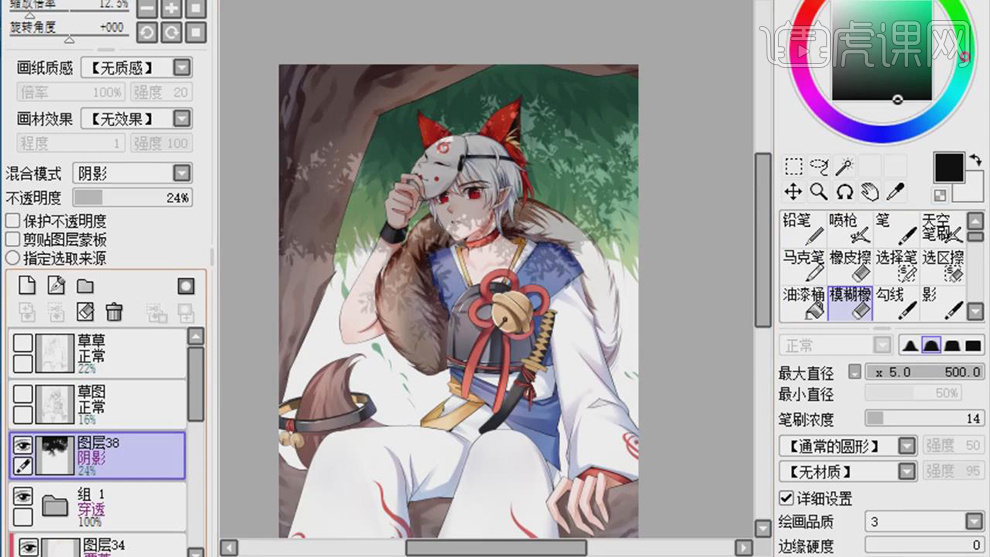
29.在新建图层图层模式为【覆盖】,在使用【天空笔刷】工具给画面添加上红色的光效,在新建图层图层模式为【发光】在绘制白色的光效。
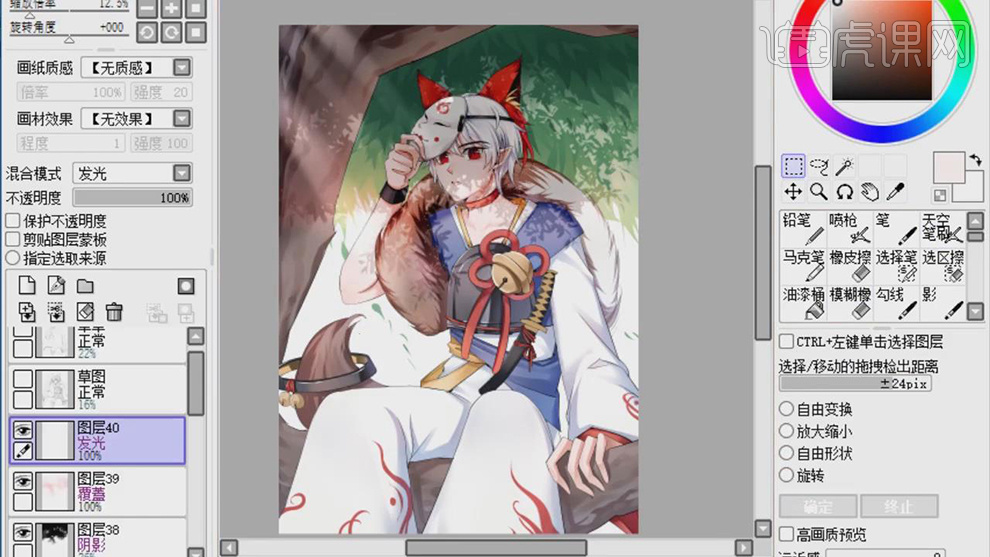
30.在新建图层图层模式为【发光】在选择【天空笔刷工具】给头部绘制白色的光效。
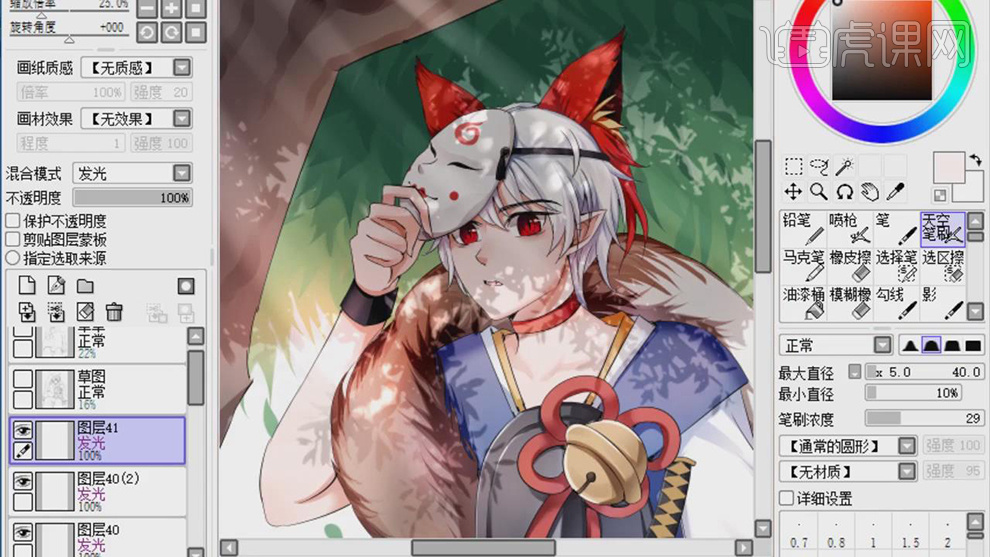
31.在新建图层使用【铅笔工具】选择【通常的圆形】笔刷绘制画面的白点。
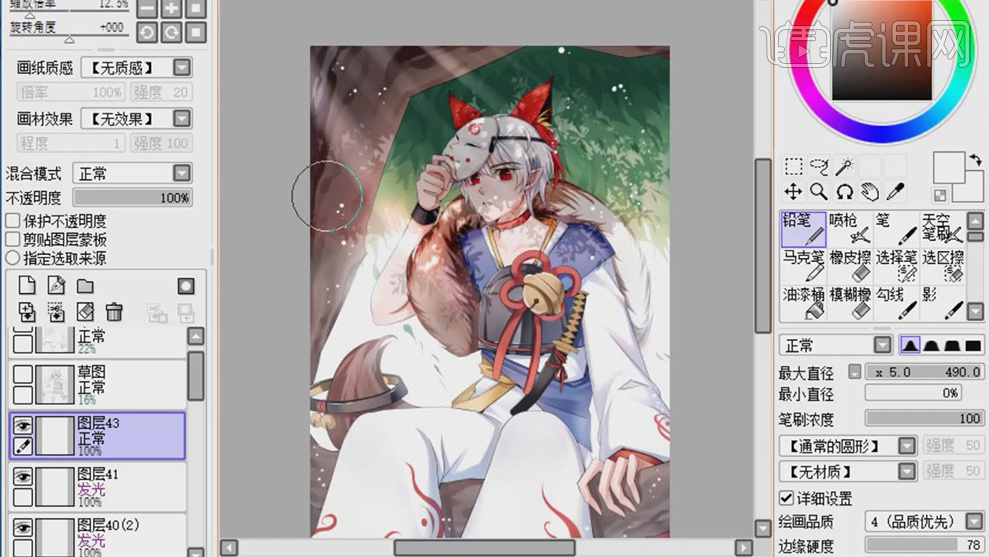
32.最终效果如图所示。